前置说明
推荐阅读 https://purp1e.site/Gridea-Deploy-Coding/
比我详细很多,以下内容酌情观看 .
如何你是 win10 用户,推荐把源文件夹直接放在 Onedrive ,这样跨电脑同步方便很多也不用的担心数
据丢失。
![图片[1]-使用 Gridea + Coding 搭建自己的免费高速博客-爱学习](https://yun.ibloger.cn/2020/02/5e40d1672fb38b8c3c6b86ab.png)
如果你是 Linux 或者 Mac 用户,当我没说?♂
我使用的版本是 Gridea v0.9.2 测试版,稳定版暂时未同步更新 Coding 相关配置设置(Coding 前段时间更新了)。
测试版说明
Gridea(v0.9.2) 测试版
Windows 版:https://c-t.work/s/00209c6db94044
分流: https://www.lanzous.com/i97e0vg
Mac 版:https://c-t.work/s/a2d52b07bcfe49
分流: https://www.lanzous.com/i97g7ba
- 修复了 Coding 部署问题
- 增加了 SFTP 通过 ssh key 部署支持
- 不需要再安装 Git 也可以畅快使用 Gridea 啦
- 增加远程链接检测准确性
- 修复文章 URL 生成 301 跳转问题
暂时没发现 bug ,推荐使用,稳定版暂时无法使用 Coding
版本号依旧显示 v0.9.1
准备工作
注册 Coding
Coding 被腾讯收购,已经整合到腾讯开发者平台,如何有腾讯云账户可以直接登录,没有也可以直接去Coding.net注册。
腾讯开发者平台:https://dev.tencent.com/
Coding 官网: https://coding.net/
现在的 Coding 注册就是团队版,个人使用是免费的,之前的个人版现在登录自动跳转到团队版,个人版以后可能就没有了。
![图片[2]-使用 Gridea + Coding 搭建自己的免费高速博客-爱学习](https://yun.ibloger.cn/2020/02/5e40c08c2fb38b8c3c6987a1.png)
注册没什么特别注意的,只需要自己记住就好.
配置Coding
首次登录之后,点开右上角,先打开个人设置
完善个人信息,填写认证手机号,方便之后实名认证
打开团队设置,完成实名认证,毕竟国内的产品.
打开项目设置,右上角新建项目
![图片[3]-使用 Gridea + Coding 搭建自己的免费高速博客-爱学习](https://yun.ibloger.cn/2020/02/5e40c1f22fb38b8c3c69b2bb-1024x598.png)
![图片[4]-使用 Gridea + Coding 搭建自己的免费高速博客-爱学习](https://yun.ibloger.cn/2020/02/5e40c29b2fb38b8c3c69c517-1024x406.png)
![图片[5]-使用 Gridea + Coding 搭建自己的免费高速博客-爱学习](https://yun.ibloger.cn/2020/02/5e40c3212fb38b8c3c69d3a6.png)
![图片[6]-使用 Gridea + Coding 搭建自己的免费高速博客-爱学习](https://yun.ibloger.cn/2020/02/5e40c4042fb38b8c3c69ef1b-1024x646.png)
打开左下角 项目设置 > 功能开关 > 构建与部署
![图片[7]-使用 Gridea + Coding 搭建自己的免费高速博客-爱学习](https://yun.ibloger.cn/2020/02/5e40c4a82fb38b8c3c6a02e1-1024x557.png)
返回项目,就会发现 构建与部署 选项, 然后选择静态网站,发布静态网站.
![图片[8]-使用 Gridea + Coding 搭建自己的免费高速博客-爱学习](https://yun.ibloger.cn/2020/02/5e40c56e2fb38b8c3c6a1963-1024x759.png)
![图片[9]-使用 Gridea + Coding 搭建自己的免费高速博客-爱学习](https://yun.ibloger.cn/2020/02/5e40c5c72fb38b8c3c6a2411-1024x451.png)
绑定以及解析不再累述,自行搜索域名注册商文档
![图片[10]-使用 Gridea + Coding 搭建自己的免费高速博客-爱学习](https://yun.ibloger.cn/2020/02/5e40c6282fb38b8c3c6a2f56.png)
配置Gridea
测试版以后无须单独安装 Git 了,对于非程序员,强迫症患者来说,太好了?
![图片[11]-使用 Gridea + Coding 搭建自己的免费高速博客-爱学习](https://yun.ibloger.cn/2020/02/5e40c8762fb38b8c3c6a77e9-1024x641.png)
域名:就是你绑定的域名或者分配给你的默认域名 .xyz 域名便宜的很哟, .me 域名也很便宜的.
仓库以及仓库用户名
![图片[12]-使用 Gridea + Coding 搭建自己的免费高速博客-爱学习](https://yun.ibloger.cn/2020/02/5e40c9342fb38b8c3c6a9126-1024x270.png)
分支一般就是 master ,也是要看你的静态网站设置
邮箱留自己常用即可.
令牌用户名及令牌
![图片[13]-使用 Gridea + Coding 搭建自己的免费高速博客-爱学习](https://yun.ibloger.cn/2020/02/5e40c9c72fb38b8c3c6aa40a-1024x314.png)
![图片[14]-使用 Gridea + Coding 搭建自己的免费高速博客-爱学习](https://yun.ibloger.cn/2020/02/5e40ca0e2fb38b8c3c6aabde.png)
![图片[15]-使用 Gridea + Coding 搭建自己的免费高速博客-爱学习](https://yun.ibloger.cn/2020/02/5e40ca642fb38b8c3c6ab71f.png)
CNAME 填写自己绑定的域名,如果仅测试没绑定域名留空即可.
测试一下远程链接,就可以写博客了~
![图片[16]-使用 Gridea + Coding 搭建自己的免费高速博客-爱学习](https://yun.ibloger.cn/2020/02/5e40cd7d2fb38b8c3c6b10ed-1024x641.png)
其他
Coding 腾讯云亚太服务器+ Gridea 静态博客 = 起飞!
![图片[17]-使用 Gridea + Coding 搭建自己的免费高速博客-爱学习](https://pic.imgdb.cn/item/5e40d4d72fb38b8c3c6be92b.png)
Gridea
项目主页: https://gridea.dev/
项目文档: https://gridea.dev/docs/
Github: https://github.com/getgridea/gridea
推荐本站使用主题:Chic
https://blog.itjoker.cn/post/605dIl4Tn/
https://github.com/ITJoker233/Gridea-theme-Chic
有问题加官方QQ群:923131213 一起交流,群里人说话超好听的.
感谢群里大佬 Gnosticism 提供的测试版信息,没有他我还挠头乱捣鼓呢.









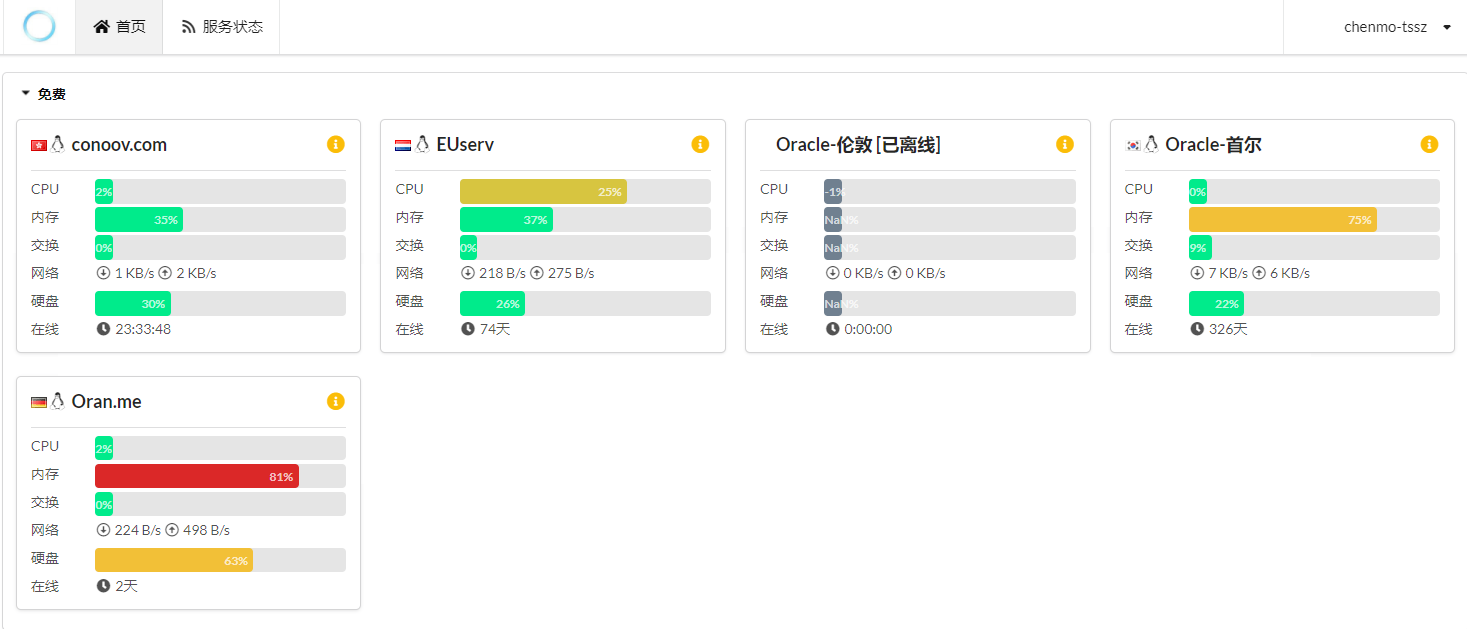





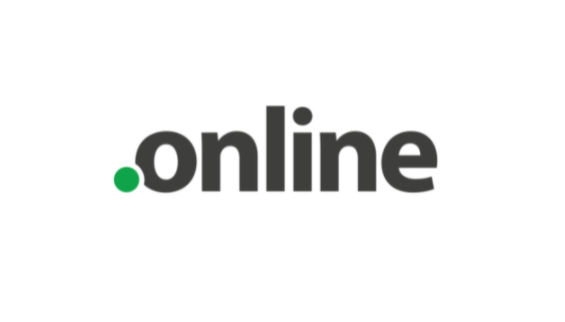


暂无评论内容